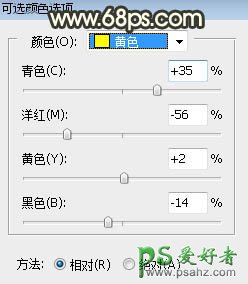当前位置:PS爱好者教程网主页 > PS调色教程 > 教程
Photoshop给公园小路上自拍的漂亮女孩儿生活照调出灿烂的黄褐色(3)
时间:2016-07-22 12:32 来源:PS调色教程实例 作者:漂亮女孩儿 阅读:次
3、新建一个图层,把前景色设置为:#020501,然后用透明度较低的画笔把底部路面过亮的部分涂暗一点,如下图。
<图3>
4、创建可选颜色调整图层,对黄色,绿色进行调整,参数设置如图4,5,效果如图6。这一步减少图片中的黄色,并把绿色部分调暗一点。
<图4>
<图5>
<图6>
最新教程
推荐教程